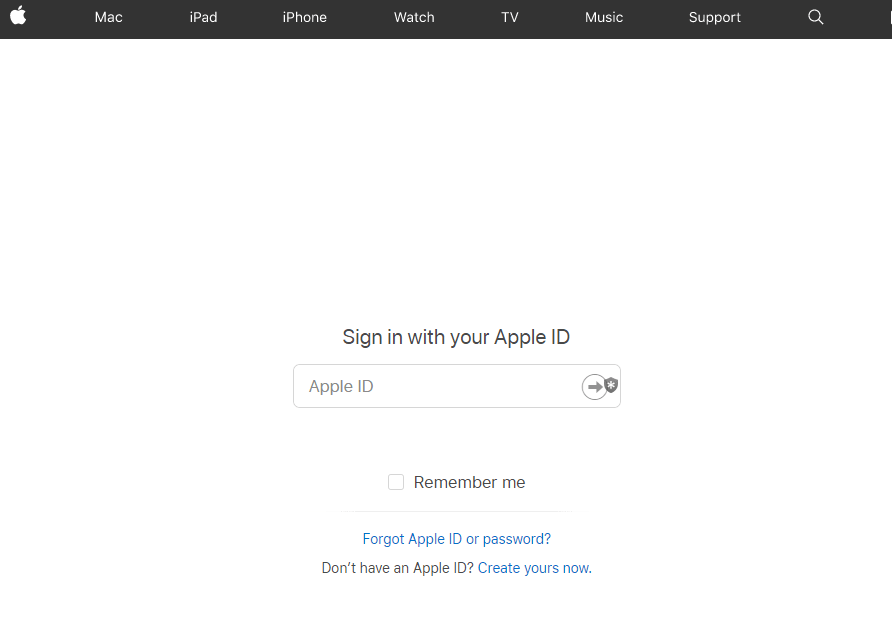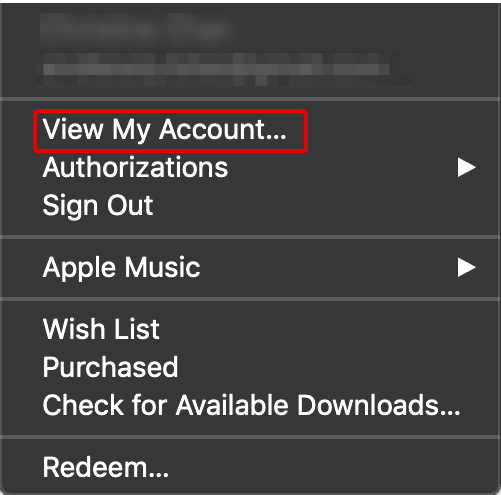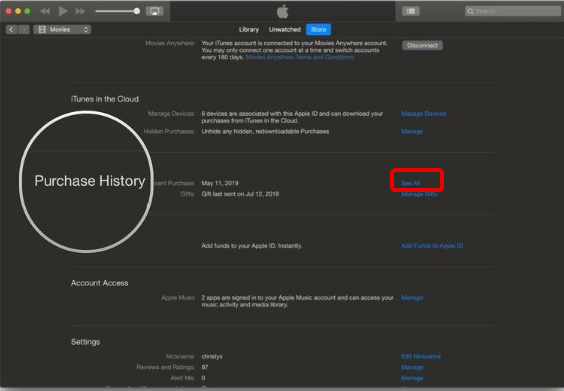Αγοράσατε κατά λάθος μια εφαρμογή, μουσική ή βιβλίο από το iTunes ή το App Store; Δείτε πώς μπορείτε να ζητήσετε επιστροφή χρημάτων απευθείας από την Apple.
Όταν ένα φυσικό αντικείμενο που δεν σας αρέσει αγοράζεται κατά λάθος, μπορείτε να το επιστρέψετε στο κατάστημα και να λάβετε επιστροφή χρημάτων. Αλλά όταν πρόκειται για ψηφιακή αγορά, όπως μια εφαρμογή, μουσική, βιβλίο, από το iTunes σε Mac ή το App Store στο iPhone ή το iPad, οι επιστροφές χρημάτων είναι λιγότερο συχνές.
Έτσι, εδώ θα εξηγήσουμε πώς να λάβετε επιστροφή χρημάτων από την Apple για αγορές που πραγματοποιήθηκαν από το iTunes ή το App Store. Η Apple δεν εγγυάται επιστροφές χρημάτων, αλλά αν έχετε βάσιμο λόγο, μπορείτε να λάβετε επιστροφή χρημάτων ακολουθώντας τα βήματα που περιγράφονται παρακάτω.
Σημείωση : Μπορείτε να υποβάλετε αιτήματα επιστροφής χρημάτων για την αγορά που έγινε εντός των τελευταίων 90 ημερών. Επίσης, να θυμάστε ότι η Apple δεν προσφέρει δωρεάν δοκιμές. Εάν ακολουθήσετε αυτήν τη διαδρομή, η Apple ενδέχεται να καταστραφεί.
Ωστόσο, εάν η αγορά γίνει κατά λάθος, η εφαρμογή δεν λειτουργεί ή είναι χαλασμένη, τότε μπορείτε να επικοινωνήσετε με την Apple για επιστροφή χρημάτων.
Πώς μπορείτε να ζητήσετε επιστροφή χρημάτων;
- Μπορείτε να ζητήσετε επιστροφή χρημάτων από το App Store με δύο τρόπους:
- Από τον ιστότοπο της Apple ή το iTunes.
- Το iTunes δεν είναι η πιο εύκολη επιλογή, επομένως, θα επικεντρωθούμε στη λήψη επιστροφής χρημάτων από τον Ιστό.
Πώς να λάβετε επιστροφή χρημάτων για προϊόντα Apple χρησιμοποιώντας τον Ιστό
Για να ζητήσετε επιστροφή χρημάτων για προϊόντα Apple χρησιμοποιώντας οποιοδήποτε πρόγραμμα περιήγησης ιστού, ακολουθήστε τα παρακάτω βήματα:
- Επισκεφτείτε τη διεύθυνση https://reportaproblem.apple.com/ ή επικολλήστε τη διεύθυνση URL στη γραμμή διευθύνσεων του προγράμματος περιήγησής σας.
- Στη συνέχεια, συνδεθείτε χρησιμοποιώντας το Apple ID και τον κωδικό πρόσβασής σας.
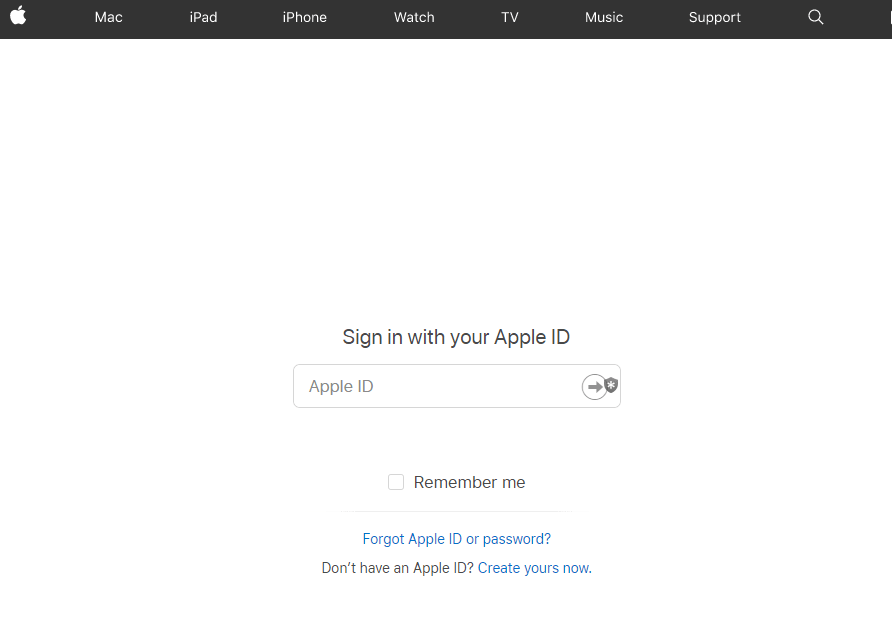
- Επιλέξτε τη σωστή επιλογή για να λάβετε επιστροφή χρημάτων.
- Εάν δεν είστε σίγουροι για την κατηγορία, πατήστε Όλα για να εντοπίσετε την αγορά.
- Τώρα, κάντε κλικ στην Αναφορά προβλήματος που υπάρχει στα δεξιά του προϊόντος για το οποίο θέλετε επιστροφή χρημάτων.
- Επιλέξτε τον λόγο για την επιστροφή χρημάτων από το αναπτυσσόμενο μενού.
- Εξηγήστε το πρόβλημα στο πλαίσιο περιγραφής.
- Κάντε κλικ στην επιλογή Υποβολή όταν τελειώσετε. Τις επόμενες δύο ημέρες, θα ενημερωθείτε από την Apple σχετικά με την έγκριση του αιτήματος επιστροφής χρημάτων ή όχι.
Τι συμβαίνει όταν αναφέρεται ένα πρόβλημα;
Όταν αναφέρεται ένα πρόβλημα εντός μιας εφαρμογής, με βάση τον τύπο αγοράς (αγορά εφαρμογής ή εντός εφαρμογής), δίνονται στον χρήστη έξι επιλογές. Η επιλογή των επιλογών καθορίζει τι θα συμβεί. Σε ορισμένες περιπτώσεις, μπορείτε να υποβάλετε απευθείας επιστροφή χρημάτων. Ωστόσο, σε ορισμένες περιπτώσεις, όταν δεν βλέπετε την εφαρμογή στη συσκευή σας, μπορείτε να προωθηθείτε στον ιστότοπο του προγραμματιστή για να κάνετε εκ νέου λήψη της εφαρμογής.
Εδώ είναι μια λίστα με τις επιλογές:
- Θα ήθελα να ζητήσω επιστροφή χρημάτων
- Δεν εξουσιοδότησα αυτήν την αγορά – Εάν έχετε χρεωθεί χωρίς εξουσιοδότηση, χρησιμοποιήστε αυτήν την επιλογή. Ο σύνδεσμος θα σας μεταφέρει στη σελίδα υποστήριξης του iTunes Store
- Δεν έλαβε ή δεν μπόρεσε να βρει αγορά εντός της εφαρμογής
- Η εφαρμογή (ή εντός εφαρμογής) δεν θα εγκατασταθεί ή θα πραγματοποιηθεί λήψη
- Η εφαρμογή δεν λειτουργεί ούτε συμπεριφέρεται όπως αναμένεται
Πώς να λάβετε επιστροφή χρημάτων από iPhone ή iPad
Εάν χρησιμοποιείτε iPhone ή iPad για να ζητήσετε επιστροφή χρημάτων, έχετε κολλήσει, θα πρέπει να χρησιμοποιήσετε τον ιστό επειδή η Apple δεν προσφέρει κανένα σύνδεσμο για να αναφέρετε ένα πρόβλημα. Εναλλακτικά, μπορείτε να αναφέρετε το πρόβλημα μέσω απόδειξης email.
- Ανοίξτε την εφαρμογή Mail.
- Πληκτρολογήστε "Η απόδειξη από την Apple" στο πεδίο αναζήτησης. Αυτό μπορεί να σας δώσει διαφορετικά αποτελέσματα. Πρέπει να αναζητήσετε το mail που έχει την απόδειξη της αγοράς για την οποία θέλετε επιστροφή χρημάτων. Εάν δεν είστε σίγουροι για την ημερομηνία, δοκιμάστε να αναζητήσετε το όνομα της εφαρμογής για να κάνετε αυτή τη διαδικασία απλή.
- Τώρα, πατήστε Αναφορά προβλήματος στο ίδιο το mail για να λάβετε επιστροφή χρημάτων.
- Όταν επανέλθετε στη σελίδα αναφοράς προβλημάτων της Apple, συνδεθείτε στον λογαριασμό σας Apple.
- Ακολουθήστε τις οδηγίες που εμφανίζονται στην οθόνη ή ακολουθήστε τα ίδια βήματα που αναφέρθηκαν παραπάνω.
Μόλις υποβληθεί το αίτημα, περιμένετε να ακούσετε από την Apple. Μέσα σε λίγες εβδομάδες, θα μάθετε εάν το αίτημά σας έγινε αποδεκτό ή όχι.
Πώς να λάβετε επιστροφή χρημάτων iTunes σε Windows ή Mac
Εάν χρησιμοποιείτε επιτραπέζιο υπολογιστή, μπορείτε να ζητήσετε επιστροφή χρημάτων από το iTunes μεταβαίνοντας στον λογαριασμό σας iTunes τόσο σε υπολογιστή όσο και σε Mac.
Σημείωση: Εάν χρησιμοποιείτε το πιο πρόσφατο macOS Catalina 10.15, αντί για την εφαρμογή iTunes, κατευθυνθείτε στην εφαρμογή Μουσική.
- Ανοίξτε το iTunes.
- Κάντε κλικ στο Λογαριασμός > Προβολή λογαριασμού.
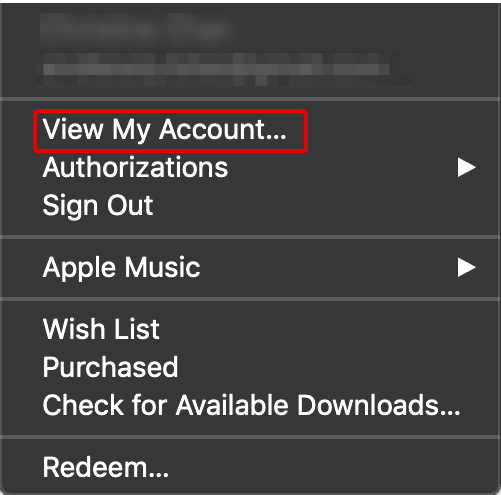
- Όταν σας ζητηθεί να συνδεθείτε στον λογαριασμό σας Apple.
- Κάντε κλικ στην επιλογή Εμφάνιση όλων.
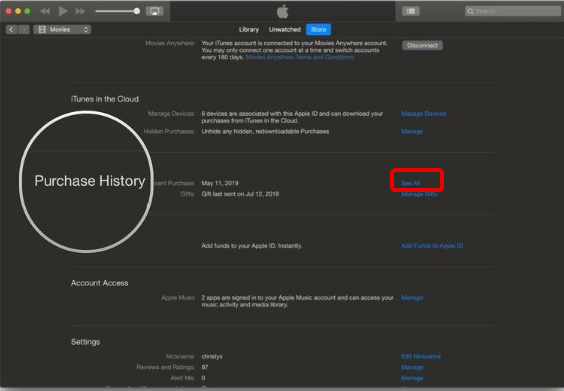
- Αναζητήστε την εφαρμογή για την οποία θέλετε επιστροφή χρημάτων. Εάν δεν μπορείτε να το βρείτε, επιλέξτε το εύρος ημερομηνιών από το αναπτυσσόμενο μενού στην ενότητα Ιστορικό αγορών.
- Μόλις αποκτήσετε την εφαρμογή, κάντε κλικ στην επιλογή Περισσότερα δίπλα στην εφαρμογή > Αναφορά προβλήματος.
- Τώρα θα ανακατευθυνθείτε σε μια νέα σελίδα. Εδώ, επιλέξτε τον λόγο για την επιστροφή χρημάτων. Εάν πρόκειται για τυχαία αγορά, επιλέξτε "Δεν ήθελα να το αγοράσω" ή "Η αγορά μου δεν λειτούργησε όπως αναμενόταν".
- Κάντε κλικ στο Επόμενο > Υποβολή.
Σε λίγες μέρες, θα ενημερωθείτε από την Apple σχετικά με το αίτημα επιστροφής χρημάτων σας.
Αυτό είναι. Χρησιμοποιώντας αυτά τα απλά βήματα, μπορείτε να υποβάλετε το αίτημα επιστροφής χρημάτων σας και να ζητήσετε επιστροφή χρημάτων για κάτι που αγοράσατε κατά λάθος. Αν και η Apple δεν χορηγεί όλα τα αιτήματα επιστροφής χρημάτων, αλλά με προβλήματα όπως σφάλματα λήψης, ενοικιάσεις, η εταιρεία είναι πάντα συμπαθητική. Δεν είναι κακό να το δοκιμάσεις. Εάν σας έρχονται ερωτήσεις σχετικά με αυτό, ενημερώστε με στα σχόλια.